ノーコードでクラウド上のデータとの連携を実現。
詳細はこちら →SAP Concur ODBC Driver の30日間無償トライアルをダウンロード
30日間の無償トライアルへ製品の詳細
SAP Concur ODBC Driver は、ODBC 接続をサポートするさまざまなアプリケーションからConcur データへの接続を実現するパワフルなツールです。
標準のODBC ドライバーインターフェースを使用して、データベースのようにConcur にアクセスし、Attendees、Entries、Lists、Items などの読み、書き、更新を実行できます。
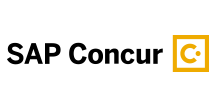
CData


こんにちは!ドライバー周りのヘルプドキュメントを担当している古川です。
AutoMate はHelpSystems 社が提供するRPA ツールです。700項目の自動化機能と15種類の自動実行トリガーが選択可能であるためあらゆるシーンを自動化することが可能です。
また、データベースにODBC経由で接続できるアクションが含まれており、CData ODBC Driverと組み合わせることでCData が対応しているさまざまなデータソースとノーコードで連携ができるようになります。
この記事では、AutoMate と CData ODBC ドライバを使って、SAP Concur に連携するタスクを作成します。
CData ODBC ドライバは、以下のような特徴を持った製品です。
CData ODBC ドライバでは、1.データソースとしてSAP Concur の接続を設定、2.Automate 側でODBC Driver との接続を設定、という2つのステップだけでデータソースに接続できます。以下に具体的な設定手順を説明します。
まずは、本記事右側のサイドバーからSAPConcur ODBC Driver の無償トライアルをダウンロード・インストールしてください。30日間無償で、製品版の全機能が使用できます。
SAP Concur はOAuth 2 認証標準を使います。SAP Concur の登録アプリのOAuthClientId およびOAuthClientSecret を入力します。詳細はヘルプドキュメントの「はじめに」を参照してください。
それでは AutoMate でタスクを作成していきましょう。
続いて AutoMate でODBC への接続構成を行います。
接続セッションの構成が完了したら、実際にデータを読み取るアクションを設定しましょう。
それでは作成したタスクを実際に動かしてみましょう。
